背景
5年前容器技术扑面而来,如今已经成为面向云原生开发的基础架构,基于微服务的设计需要部署大量容器,同时强调了友好快速的管理容器。
是时候推荐一个轮子Portainer.io:提供GUI界面的容器管理工具,给开发者的工具箱又增加了一个炫酷又实用的瑞士军刀。
Portainer.io的优势
- 轻量级 (2,3个命令就可启动,镜像少于30M)
- 健壮、 友好
- 可以用于Docker监控和构建
- 提供Docker环境的详细信息
- 可在界面管理 Container、Image、Network、Volume、Config
Portainer.io特性
- 漂亮的Dashboard,很容器操作和监视
- 许多内置的操作模板
- 尽乎实时的 监视Container、Image...
- 支持Docker-Swarm 集群监视
安装Portaniner.io
为Porttainer.io 创建Volume
sudo docker volume create portainer_data
启动portainer容器,配置在宿主机9000端口映射
sudo docker run -d -p 9000:9000 -v /var/runhttps://img.qb5200.com/download-x/docker.sock:/var/runhttps://img.qb5200.com/download-x/docker.sock -v portainer_data:https://img.qb5200.com/download-x/data portainer/portainer
Unable to find image 'portainer/portainer:latest' locally
latest: Pulling from portainer/portainer
d1e017099d17: Pull complete
f4f2fd75fb8a: Pull complete
Digest: sha256:026381c60682b82a863f0c3737a9b4a414beaddd4cf050477a7749ff5ac61189
Status: Downloaded newer image for portainer/portainer:latest
82756791026adda45c288ca465ef38ca2e2aefaad2b27da6ae3831a517db4ad8
“请确保OS防火墙允许9000端口访问
睁眼看Portainer.io
-
首次访问请注册用户
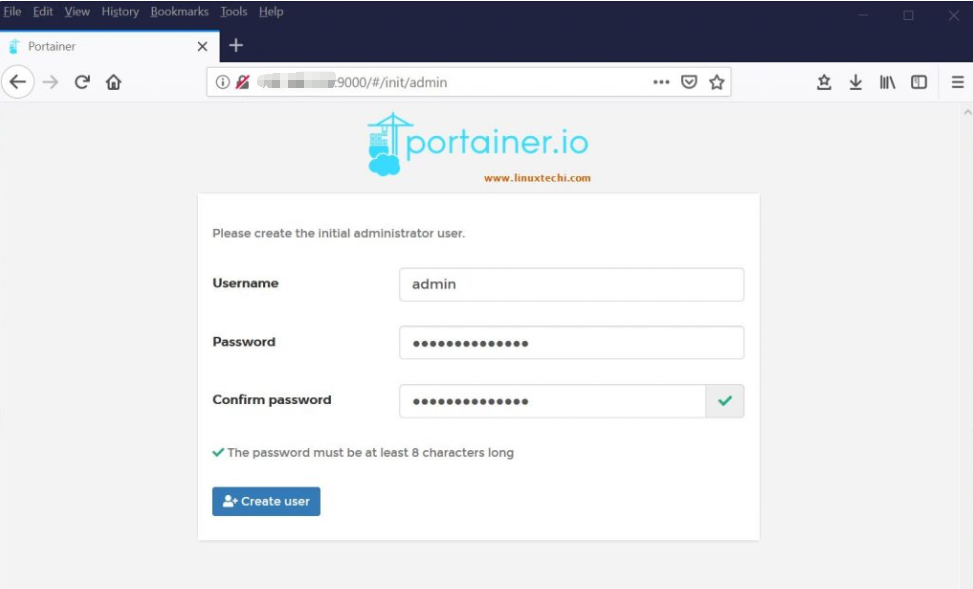
-
我是在Docker宿主机上安装的portainer.io,故我选择Local

-
概览如下:

-
点击任意一个红框对象,进入‘Dashboard Endpoint summary’
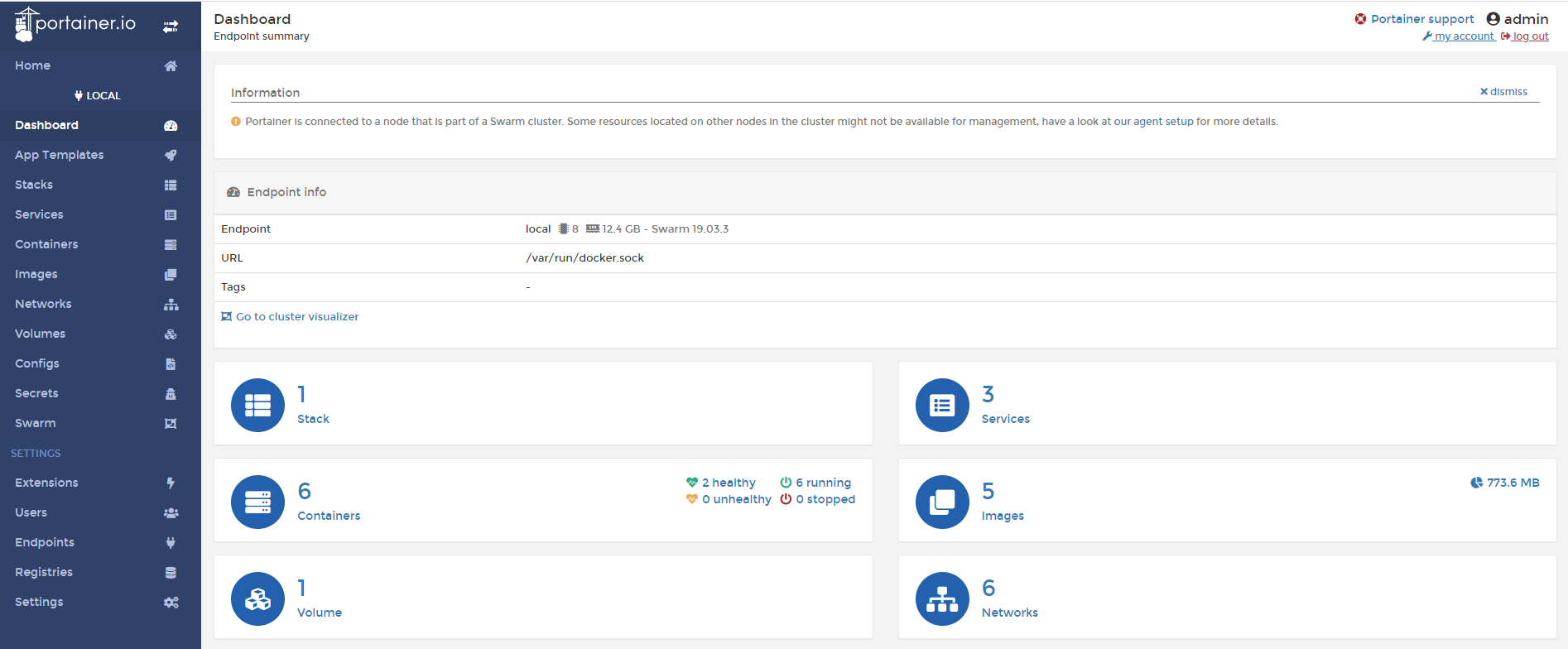
简单的Docker监控
- 在Container标签页使用container命令操作测试容器:
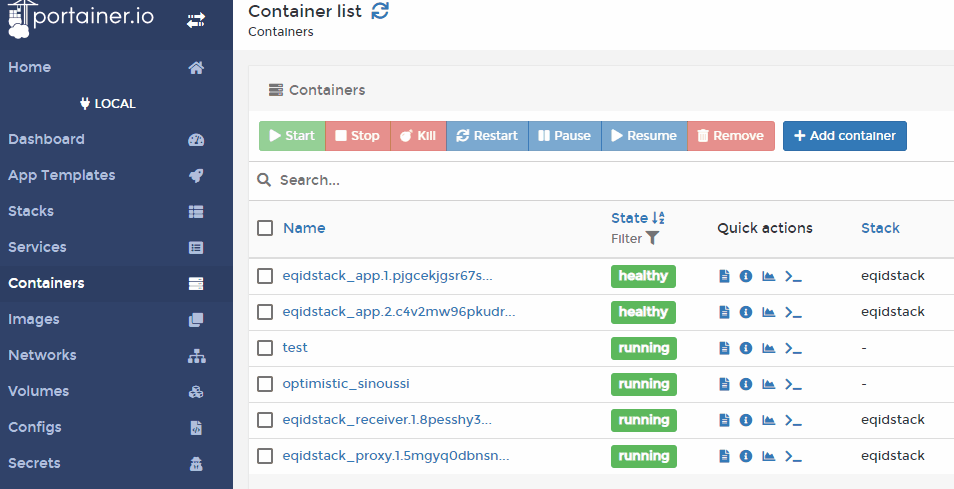
“这个页面会显示所有的容器,包括Stopped,可使用docker system prune -a:Remove all unused images not just dangling ones
点击每个容器,可进入查看容器的详细信息: Container status/Container health/Container details/Connected networks/Volumes
-
Image标签页,这里显示所有Image,这类可以拉取、构建、导入导出镜像

-
根据模板快速创建服务堆栈 点击‘'App Template’, 进入容器构建页面。 选择WordPress模板
 操作之后,可生成新的服务堆栈:
操作之后,可生成新的服务堆栈: 
“是不是很6,这个服务堆栈已经使用WordPress模板预置,配置详情查看Update页面设定的远程docker-stack.yml地址: https://github.com/portainer/templates/blob/master/stacks/wordpresshttps://img.qb5200.com/download-x/docker-stack.yml
version: '3'
services:
db:
image: mysql:5.7
volumes:
- db_data:/var/lib/mysql
restart: always
environment:
MYSQL_ROOT_PASSWORD: ${MYSQL_DATABASE_PASSWORD}
MYSQL_DATABASE: wordpress
MYSQL_USER: wordpress
MYSQL_PASSWORD: wordpress
wordpress:
image: wordpress:latest
ports:
- 80
restart: always
environment:
WORDPRESS_DB_HOST: db:3306
WORDPRESS_DB_USER: wordpress
WORDPRESS_DB_PASSWORD: wordpress
volumes:
db_data:
其他Stack、Service、Network、Volume、Config请自行倒腾, 外围配置Extension,Registries 可配置安全特性和 镜像注册中心。
以上就是本文的全部内容,希望这个Portainer GUI文章有助于您更有效地管理和监视容器。 真诚的希望得到您的反馈。


